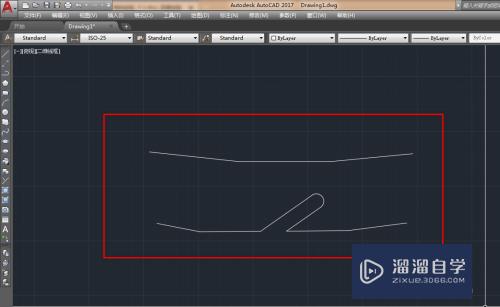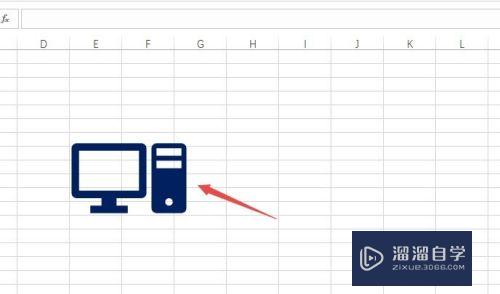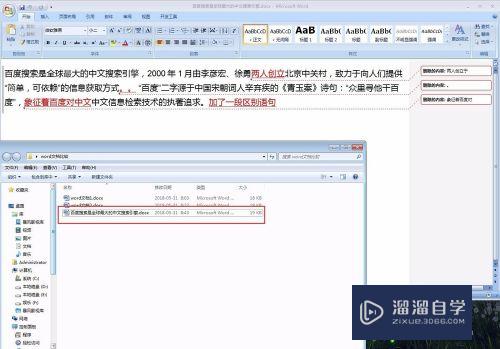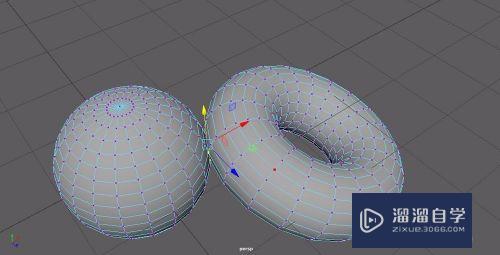CAD怎么调整捕捉标记的大小(cad怎么调整捕捉标记的大小和宽度)优质
有朋友电脑上的CAD捕捉标记被改大了。用着很不习惯。而且在操作的时候也不那么方便。所以CAD怎么调整捕捉标记的大小呢?小渲这就来和大家说说哦!
工具/软件
硬件型号:小米 RedmiBookPro 14
系统版本:Windows7
所需软件:CAD2014
方法/步骤
第1步
打开一个示例的图纸文档。可见其中的捕捉标记(图中红色箭头所指)明显比平时使用的要大。很难看清楚是选中了那个点
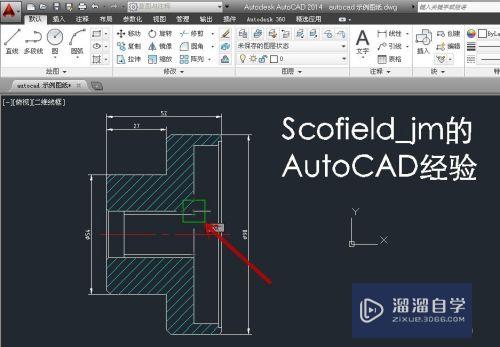

第2步
点击左上角的红色三角形标记(图中红色箭头所指)。在弹出的菜单中点击“选项”(图中蓝色箭头所指)
也可用键盘打“op”这个快捷键。进入“选项”对话框
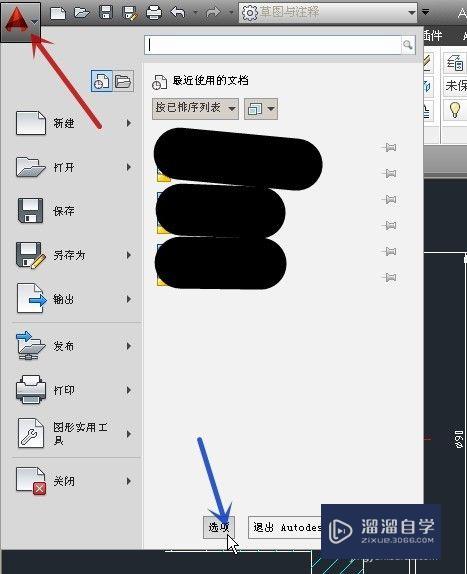
第3步
在弹出的选项对话框中点击“绘图”(图中红色箭头所指)
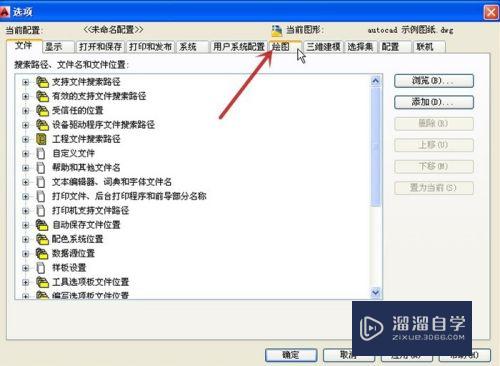
第4步
可见当前的捕捉标记是处于最大的地方(图中红色箭头所指)。拖动滑条。改小捕捉标记(图中蓝色箭头所指)。再点击“确定”(图中绿色箭头所指)
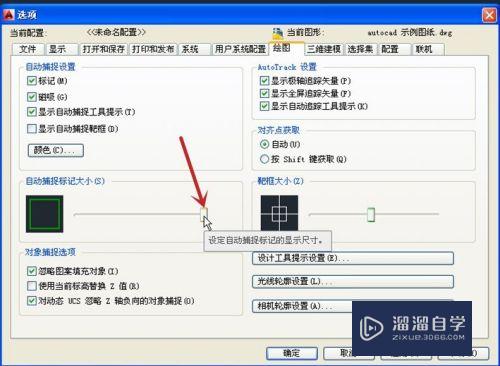
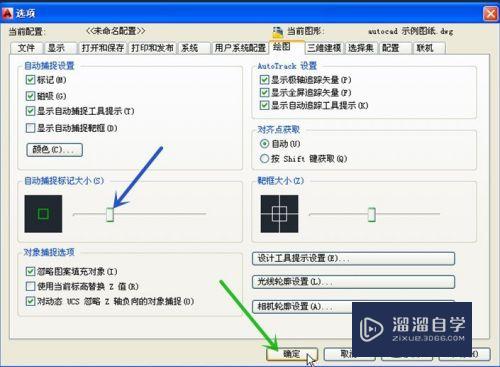
第5步
回到图纸文档。可见捕捉标记已变小(图中红色箭头所指)。符合平时使用的习惯
完成捕捉标记大小的设置
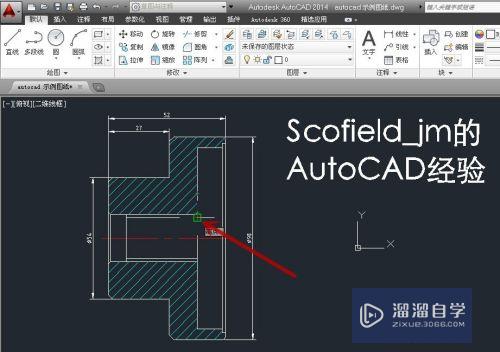
以上关于“CAD怎么调整捕捉标记的大小(cad怎么调整捕捉标记的大小和宽度)”的内容小渲今天就介绍到这里。希望这篇文章能够帮助到小伙伴们解决问题。如果觉得教程不详细的话。可以在本站搜索相关的教程学习哦!
更多精选教程文章推荐
以上是由资深渲染大师 小渲 整理编辑的,如果觉得对你有帮助,可以收藏或分享给身边的人
本文标题:CAD怎么调整捕捉标记的大小(cad怎么调整捕捉标记的大小和宽度)
本文地址:http://www.hszkedu.com/63024.html ,转载请注明来源:云渲染教程网
友情提示:本站内容均为网友发布,并不代表本站立场,如果本站的信息无意侵犯了您的版权,请联系我们及时处理,分享目的仅供大家学习与参考,不代表云渲染农场的立场!
本文地址:http://www.hszkedu.com/63024.html ,转载请注明来源:云渲染教程网
友情提示:本站内容均为网友发布,并不代表本站立场,如果本站的信息无意侵犯了您的版权,请联系我们及时处理,分享目的仅供大家学习与参考,不代表云渲染农场的立场!